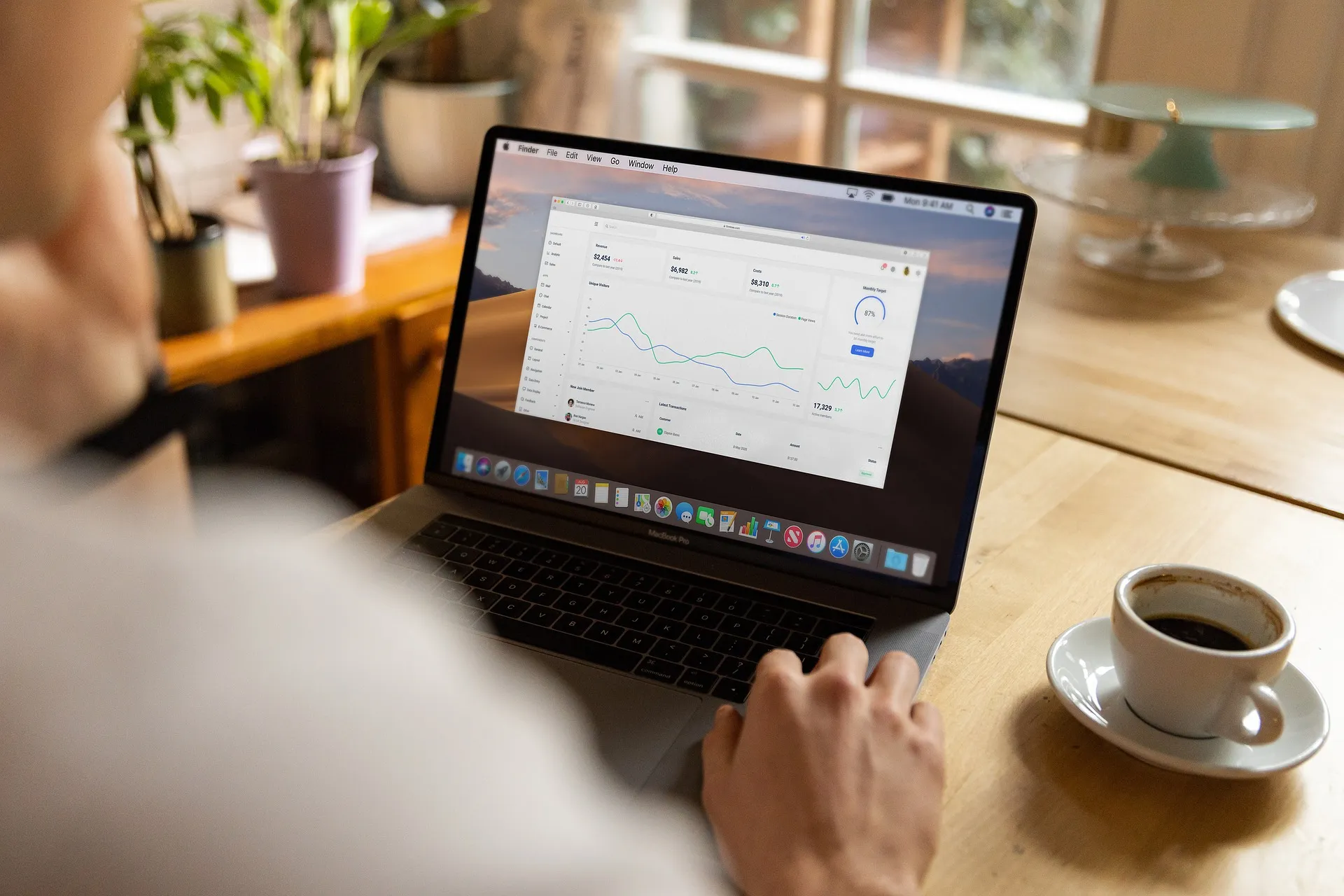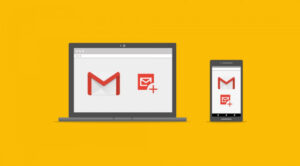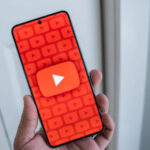Aplikasichat.com – RAM mempunyai peran penting di dalam menentukan cepat atau lambatnya kinerja laptop kamu. Semakin besar kapasitasnya, semakin banyak aplikasi yang bisa berjalan bersamaan tanpa bikin lemot. Karena itu, kamu harus tahu cara cek RAM laptop agar bisa menilai performa perangkat dan tahu kapan waktunya upgrade.
Untungnya, kamu tidak perlu repot-repot membuka casing laptop hanya untuk melihat kapasitas RAM. Ada beberapa cara mudah untuk mengeceknya melalui fitur bawaan Windows. Yuk, simak ulasan di bawah ini sampai dengan selesai.
Cara Mudah Mengecek RAM di Laptop Windows dan MacOS
Berikut adalah beberapa cara mengecek RAM di laptop Windows dan MacOS yang harus diketahui:
Also Read
1. Cara Cek RAM Laptop Melalui Shortcut
Cara paling mudah dan cepat untuk mengecek RAM laptop adalah menekan kombinasi tombol di keyboard. Metode kali ini cocok untuk kamu yang ingin tahu spesifikasi dasar laptop tanpa perlu membuka menu rumit. Berikut adalah cara mengecek RAM laptop dengan shortcut:
- Tekan Windows + i secara bersamaan.
- Pilih opsi “Settings”, lalu klik “System”.
- Klik “About”.
- Tunggu sampai jendela berisi spesifikasi RAM muncul.
Jendela tersebut akan menampilkan informasi yang lengkap mengenai laptopmu. Bukan hanya data RAM tapi juga ada data nama perangkat, prosesor, ID produk dan ID perangkat.
2. Cara Cek RAM Laptop Melalui Task Manager
Alternatif lain, kamu juga bisa melakukan pengecekan RAM laptop dengan opsi menu Task Manager. Cara kali ini terbilang sangat mudah dan berikut adalah langkah-langkahnya:
- Nyalakan laptop kamu terlebih dahulu.
- Tekan CTRL + Shift + Esc secara bersamaan.
- Kemudian, pilih opsi “Task Manager”.
- Klik “Performance”
- Tunggu sampai jendela informasi RAM laptop muncul.
Apabila ingin cara yang lebih ringkas lagi, cobalah klik kanan Windows dan pilih Task Manager. Ikuti langkah-langkah berikutnya seperti cara di atas. Di dalam jendela tersebut, kamu bisa melihat grafik penggunaan RAM, CPU, hardisk dan WiFi. Jadi, kamu bisa memperhatikan kecepatannya.
3. Cara Cek RAM Laptop Melalui Control Panel
Selain cara cek RAM laptop dengan shortcut, kamu bisa mencoba cara lain yang tidak kalah mudah. Kali ini, kamu harus melalui opsi menu Control Panel apabila ingin melihat RAM laptop. Berikut adalah langkah-langkahnya:
- Nyalakan laptop.
- Klik opsi menu “Start” atau “Windows”.
- Cari “Control Panel” di bagian kolom pencarian.
- Apabila jendela “Control Panel” sudah terbuka, pilih opsi “System and Security”.
- Pilih opsi “System”.
- Informasi ruang penyimpanan RAM laptop kamu akan ditampilkan.
Setelah itu, akan muncul jendela yang menampilkan detail spesifikasi laptop, termasuk kapasitas RAM dan jenis prosesor yang digunakan.
4. Cara Cek RAM Laptop dengan Mengetikkan Dxdiag
Fitur dxdiag merupakan alat diagnostik bawaan Windows yang menampilkan informasi perangkat keras (hardware) laptop termasuk RAM. Cek RAM laptop bisa dilakukan dengan mengetikkan istilah dxdiag. Berikut adalah langkah-langkahnya:
- Nyalakan laptop.
- Tekan tombol Windows + R secara bersamaan.
- Ketikkan dxdiag di bagian kolom.
- Lalu klik “Ok” atau “Yes”.
- Tunggu sebentar, jendela baru akan terbuka menampilkan informasi detail perangkat seperti kapasitas RAM , jenis prosesor dan versi sistem operasi Windows yang digunakan.
5. Cara Cek RAM Laptop di Windows 10
Bagaimana bila laptop yang kamu gunakan menggunakan Windows 10? Coba ikuti langkah-langkah berikut:
- Klik kanan ikon “Windows” di bagian kiri bawah.
- Pilih opsi “Settings”.
- Ketikkan “About your PC” atau “RAM” dan pilih “View RAM Info”.
- Lalu, muncul jendela yang menampilkan informasi mulai dari nama perangkat, prosesor, RAM dan spesifikasi Windows.
Caranya tidak terlalu rumit, kan? Kamu bisa memilih salah satu cara di atas sesuai dengan kebutuhan. Pada dasarnya, semua cara di atas akan menampilkan hasil berupa informasi kapasitas RAM laptop.
6 Cara Cek RAM di Laptop macOS
Kalau kamu menggunakan laptop MacBook atau komputer macOS, cara cek RAM sedikit berbeda dari laptop berbasis Windows. Tapi tenang, langkah-langkahnya tetap mudah dan cepat dilakukan, bahkan oleh pengguna baru sekalipun.
Dengan mengecek RAM, kamu bisa tahu kapasitas dan jenis memori yang terpasang di perangkat dan berapa banyak yang sedang digunakan oleh sistem. Berikut adalah langkah-langkah mengecek RAM di laptop macOS:
- Klik ikon “Apple” di bagian pojok kiri atas layar.
- Pilih opsi “About This Mac” dari menu dropdown.
- Di tab “Overview’, kamu akan melihat informasi mengenai RAM , termasuk kapasitas dan jenisnya. Misalnya, “8GB 2133MHz LPDDR3”.
- Untuk melihat detail penggunaan RAM secara real time, buka tab “Memory” di Activity Monitor” Caranya dengan membuka Finder – Applications – Utilities – Activity Monitor, lalu pilih tab Memory.
Dari tampilan tersebut, kamu bisa melihat berapa banyak RAM yang digunakan aplikasi, sistem dan proses lainnya. Hal ini akan membantu kamu dalam memantau performa MacBook agar tetap optimal dan tidak lemot.
Demikian enam cara mudah mengecek RAM di laptop Windows dan macOS. Selamat mencoba dan semoga penjelasan di atas bisa membantu, ya.